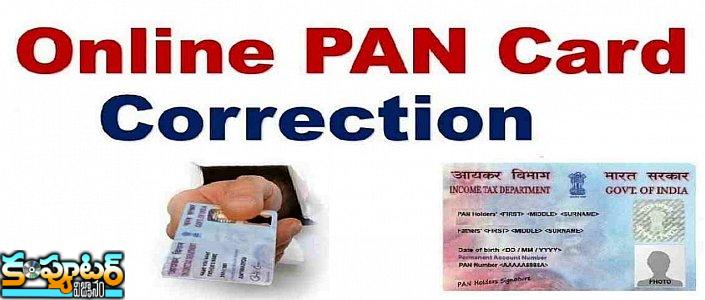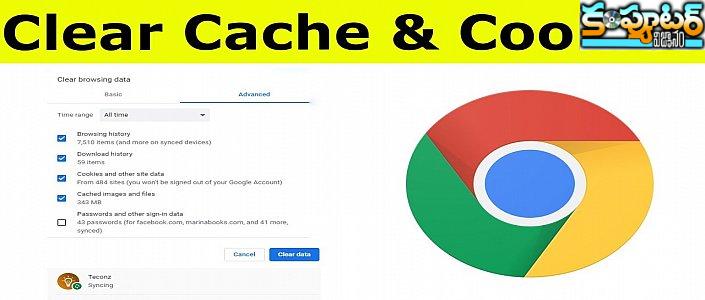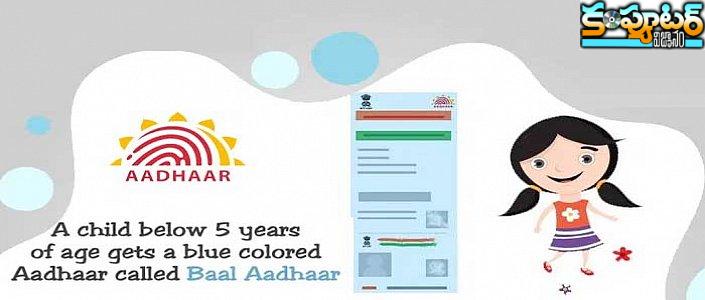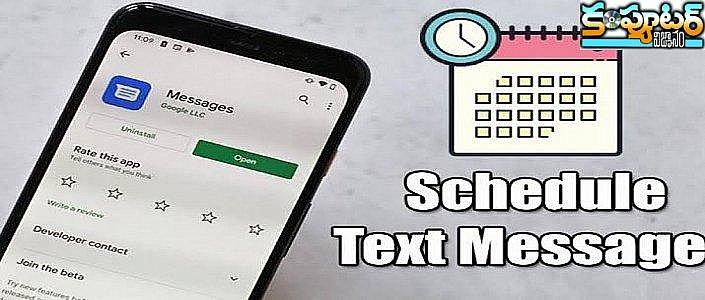మీ జీమెయిల్ ఇన్బాక్స్ మొత్తాన్ని ఇంకో జీమెయిల్ అకౌంట్కు బ్యాకప్ చేయడానికి సింపుల్ గైడ్
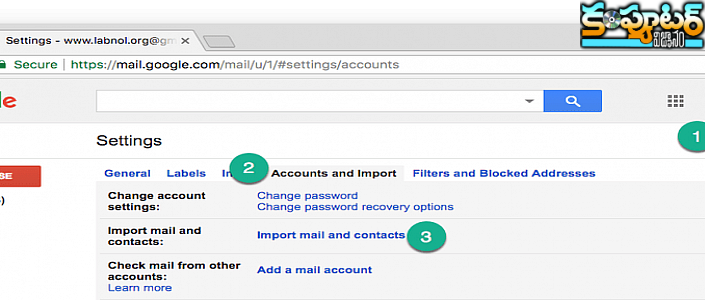
 - మార్గదర్శిని ( గైడ్ ) /
- మార్గదర్శిని ( గైడ్ ) / - 6 సంవత్సరాల క్రితం /
మీ జీమెయిల్కి వచ్చే మెయిల్స్ అన్నీ బ్యాకప్ తీసుకోవాలనుకుంటున్నారా? అయితే ఓ సింపుల్ ట్రాక్ ఫాలో అయితే చాలు మీ జీమెయిల్కి వచ్చే మెయిల్స్ అన్నీ ఆటోమేటిగ్గా బ్యాకప్ అయిపోతాయి. Gmail add-onను డౌన్లోడ్ చేసుకుంటే మీ మెయిల్స్ అన్నీ బ్యాకప్ అయి మీ పీసీ లేదా మ్యాక్లో సేవ్ అవుతాయి. దానికి ఏం చేయాలంటే..
స్పేస్ సేవ్ చేసుకోవచ్చు
మీ జీమెయిల్కి 10 ఎంబీ ఫైల్ వస్తే అది మీ గూగుల్ అకౌంట్ స్టోరేజ్లో 20 ఎంబీ స్పేస్ తినేస్తుంది. ఎందుకంటే 10 ఎంబీ ఫైల్ జీమెయిల్లో ఉంటే దాని కాపీ మరో 10 ఎంబీ ఫైల్ గూగుల్ డ్రైవ్లో సేవ్ అవుతుంది. అంటే మీకు డబుల్ స్పేస్ వేస్ట్ అవుతుందన్నమాట. అలా మీ జీమెయిల్ అకౌంట్, డ్రైవ్ స్పేస్ రెండూ నిండిపోతాయి.ఆ స్పేస్ మీరు సేవ్ చేసుకోవాలనుకుంటే మీ జీమెయిల్ మెయిల్సన్నీ వేరే గూగుల్ అకౌంట్లో సేవ్చేసుకోవచ్చు.మీ జీమెయిల్ నిండిపోయి అవుట్ ఆఫ్ స్పేస్ అయిపోకుండా ఉండాలంటే మీరు మరో జీమెయిల్ అకౌంట్ ఓపెన్ చేసుకుంటే మీ మెయిన్ జీమెయిల్ అకౌంట్ నుంచికొత్త జీమెయిల్ అకౌంట్కు ఆ మెయిల్సన్నీ బ్యాకప్ తీసుకోవచ్చు. అప్పుడు మెయిన్ జీమెయిల్ అకౌంట్లో వచ్చిన రిసీవ్డ్ మెయిల్స్ను డిలీట్ చేసుకుని స్పేస్ మిగుల్చుకోవచ్చు.
ఇదీ ప్రొసీజర్
* బ్యాకప్ కోసం కొత్త జీమెయిల్ అకౌంట్ను ఓపెన్ చేయండి.
* సెట్టింగ్స్ ఓపెన్చేసి అకౌంట్స్, ఇంపోర్ట్ ట్యాబ్స్ను సెలెక్ట్ చేయండి. ఇప్పుడు ఇంపోర్ట్ మెయిల్ , కాంటాక్ట్స్ను ఎంచుకోండి.
* పాప్ అప్ విండోలో మీ ప్రధానమైన జీమెయిల్ అడ్రస్నుస్పెసిఫ:చఏయండి.ఇప్పుడు సైన్ ఇన్ అయితే ShuttleCloud app మీ జీమెయిల్, గూగుల్ కాంటాక్ట్స్ డేటాను యాక్సెస్చేయగలుగుతుంది.
*సక్సెస్ఫుల్గా అథెంటికేట్ చేశాక Start Import బటన్ ప్రేస్చేయండి. ఇప్పడు ఆటోమేటిగ్గా మీ ఫైల్స్ కొత్త జీమెయిల్ అకౌంట్లోకి మైగ్రేట్ అవుతాయి.
* మీ ఈమెయిల్స్ అన్నీఇంపోర్ట్ అయ్యాక కొత్త లేబుల్ కింద వాటన్నింటినీ చూపిస్తుంది.
* Shuttle Cloud అనే థర్డ్ పార్టీ యాప్ మీ జీమెయిల్ ఇంటిగ్రేషన్ ప్రాసెస్ మొత్తాన్ని పూర్తి చేస్తుంది.
* ఇలా జీమెయిల్ మైగ్రేషన్ పూర్తయ్యాక మీరు myaccount.google.com/permissionsలోకి వెళ్లి ఆ సర్వీస్ను రివోక్ చేసుకోవచ్చు. ఈ అథెంటికేషన్ Google OAuth ద్వారా పూర్తవుతుంది కాబట్టి మీరు మీ పాస్వర్డ్ను షేర్చేయాల్సిన అవసరం కూడా లేదు.